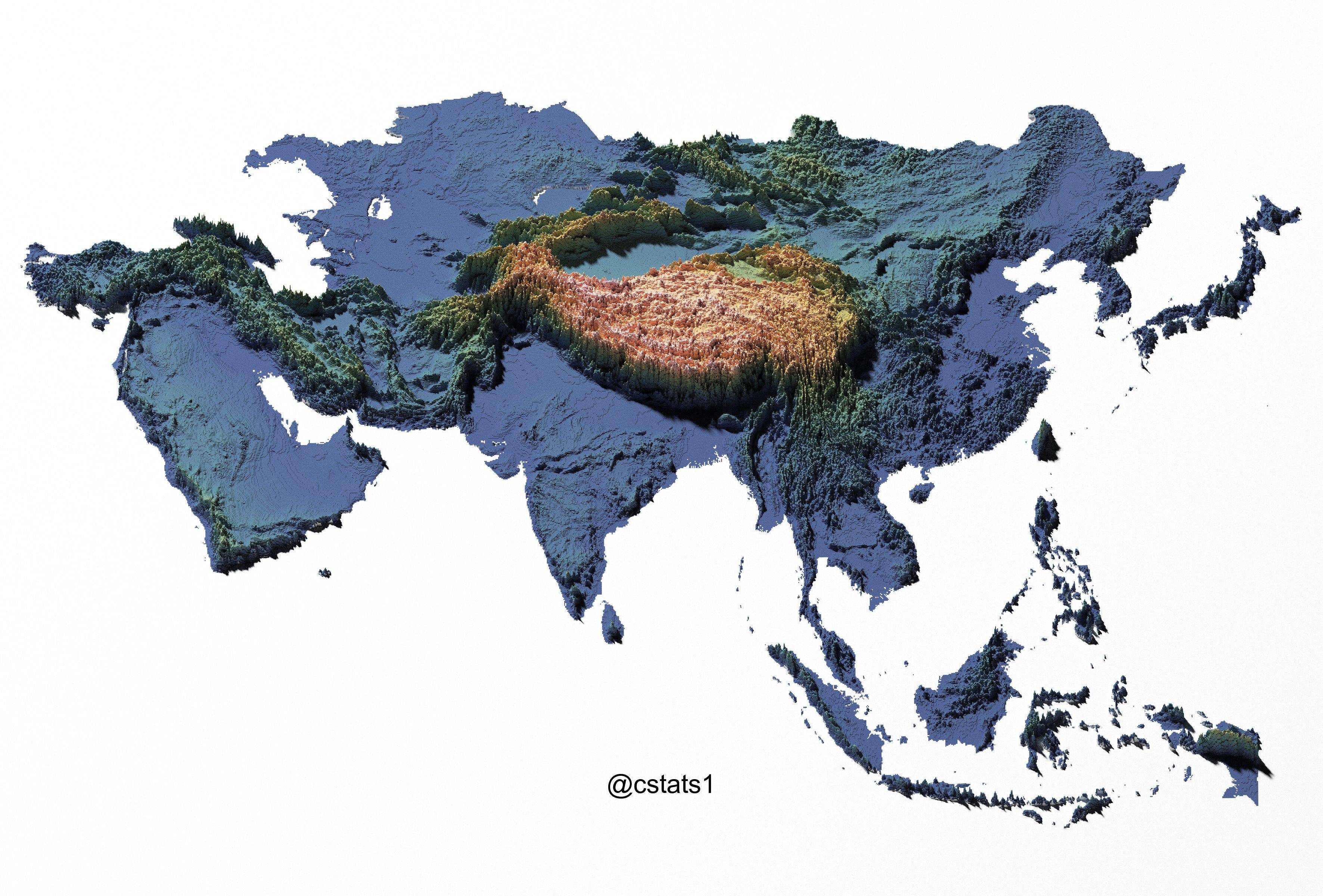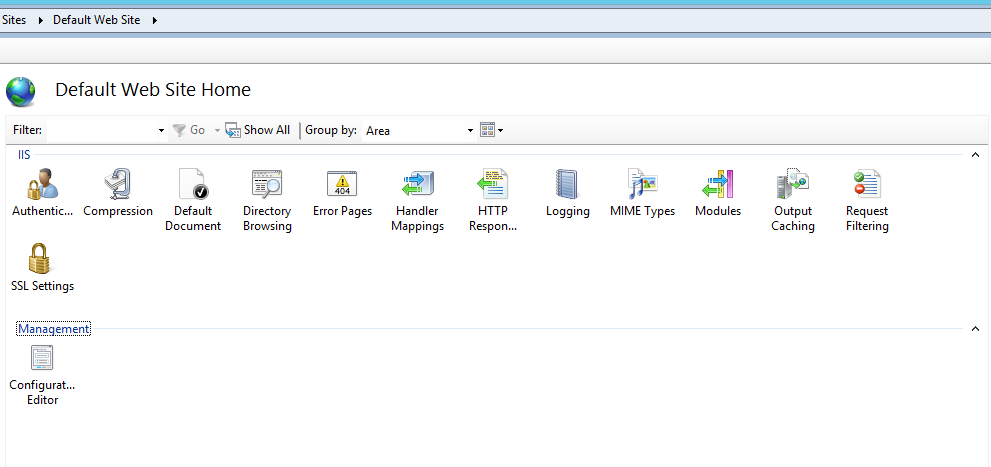Hyper-V主机的开局
|Word Count:594|Reading Time:2mins|Post Views:
Hyper-V是微软推出的虚拟化平台,它具有免费、高效、功能完备和安全的特性,但他的管理是基于powershell和winrm来进行管理配置。习惯了windows的图形界面配置和Linux的Bash管理,初次上手还是有点难度。
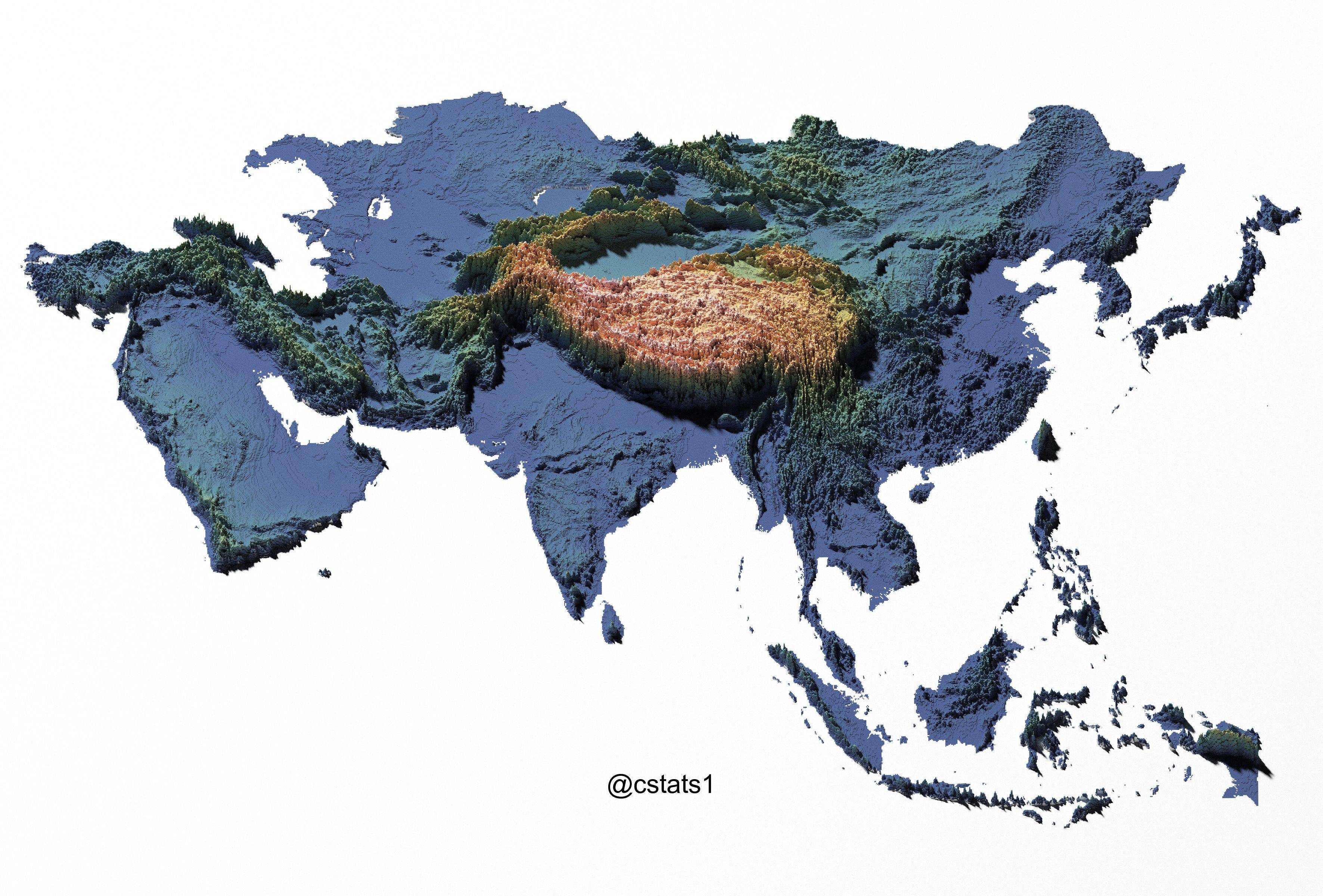
欧亚大陆实际地形图
安装
略,……
初始配置
开局默认可以使用sconfig这个TUI工具来进行改计算机名、加域、调整时间、设置IP地址等初始化操作。
安装Windows功能
1
2
3
4
5
6
7
8
9
10
11
12
13
14
15
| # 安装Hyper-V Powershell
Install-WindowsFeature Hyper-V-PowerShell
# 安装SNMP服务
Install-WindowsFeature SNMP-Service
# 安装数据中心桥接功能
Install-WindowsFeature Data-Center-Bridging
Install-WindowsFeature Data-Center-Bridging -IncludeManagementTools
# 打开ICMP Ping功能
Enable-NetFirewallRule -Name FPS-ICMP4-ERQ-In
# 打开远程桌面端口
Get-NetFirewallRule -Name RemoteDesktop*
# 受勒索软件RansomWin32WannaCrypt影响,移除FS-SMB1(需要重启)
remove-WindowsFeature fs-smb1
# 开启多路径功能
Enable-WindowsOptionalFeature -Online -Featurename MultipathIO
|
开启远程管理
- 打开Powershell的远程管理功能,使用powershell
1
2
| Configure-SMRemoting -enable
Enable-PSRemoting -force
|
- 打开winrm的远程管理功能,使用cmd
1
2
3
4
5
6
7
8
9
10
11
12
| # 快速配置winrm
winrm quickconfig(输入Y)
# 设置认证方式为基本认证
winrm set winrm/config/service/auth @{Basic="true"}
# 将所有计算机纳入信任主机
winrm s winrm/config/Client @{TrustedHosts="*"}
# 取消加密网络流量
winrm s winrm/config/Client @{AllowUnencrypted="true"}
# 提高性能
winrm set winrm/config @{MaxEnvelopeSizekb="150"}
winrm set winrm/config @{MaxTimeoutms ="60000"}
winrm set winrm/config @{MaxBatchItems="50"}
|
配置网络
1
2
3
4
5
6
7
8
9
10
11
12
| # 查看网卡信息
Get-NetAdapterSort-Object Name FT Name,InterfaceDescription,LinkSpeed,ifIndex,Status -AutoSize
# 创建网卡绑定
New-NetLbfoTeam -Name PublicNetwork -TeamMembers "NIC1","NIC3" -TeamingMode SwitchIndependent -LoadBalancingAlgorithm Dynamic -Confirm:$false
# 新增网卡到已建立网卡组
Add-NetLbfoTeamMember -Name "NIC2" -Team PublicNetwork
# 设置网卡地址
Get-NetAdapter FSNPublicNetwork New-NetIPAddress -IPAddress '172.16.1.111' -AddressFamily IPv4 -PrefixLength 16 -DefaultGateway '172.16.1.254'
# 设置DNS
Get-NetAdapter FSNPublicNetwork Set-DnsClientServerAddress -ServerAddresses '172.16.1.1','172.16.1.2'
# 设置VLAN
Set-VMNetworkAdapterVlan -ManagementOS -VMNetworkAdapterName PublicNetwork -Access -VLanID 10
|
新增磁盘
1
2
3
4
5
6
7
8
| # 获取新增磁盘编号
Get-Disk
# 初始化磁盘
Initialize-Disk -Number 1 -PartitionStyle GPT
# 设置盘符
New-Partition -DiskNumber 1 -UseMaximumSize -DriveLetter D
# 格式化
Format-Volume -DriveLetter D -FileSystem NTFS -Force
|
收尾工作
1
2
3
4
5
6
7
8
| # 修改管理员密码
net user administrator new_password
# 修改主机名
netdom renamecomputer %computername% /newname
# 允许远程查看日志
netsh advfirewall firewall set rule group="remote event log management" new enable=yes
# 重启
shutdown /r /t 0
|